Kindle Unlimitedを1週間程度使ってみたので、第三者から見た正直なレビューを紹介します。正直、今までの電子書籍サービスで最もオススメできます。
iPhoneやiPad Proなどのモバイルでバイス、Mac Bookなどのノートパソコンと様々なデバイスで使ってみた結果も紹介します。
特にコミックを読む場合のオススメのデバイスも書いていますので、是非参考にして下さい。
Kindle Unlimitedとは?
このページに来ている方は既に知っていると思いますが、念のため。
そもそも、Kindleとは?ですが、KindleはAmazonという会社が出している電子書籍サービスの総称です。
Amazonのサイトから電子書籍を購入すると、その書籍をパソコンや専用のデバイス(このデバイスもKindleって言うので初めはややこしい)で読む事ができます。
電子書籍サービスはAmazon以外のも楽天のKoboなどが有名です。
では、Kindle Unlimitedとは?ですが、これは月額の利用料金でKindleの電子書籍が読み放題になるサービスです。
そもそも、電子書籍を読む為には、通常の書籍を書店で購入するように書籍毎にお金を払って「読む権利」を購入する必要があります。気に入った雑誌や小説を購入するのと同じです。
一方、Kindle Unlimitedは月額の料金で読み放題です。なので、人によっては非常にコスパが良いサービスとなります。
Kindle電子書籍に対するよくある誤解
電子書籍を読む為には専用のデバイスが必須?
専用のデバイスはいりません。
よくKindle電子書籍を読む為にはKindleデバイスを購入しないといけないと思っている方がいます。
Kindle電子書籍はiPhoneやAndroidなどのスマホや、iPadなどのタブレットで読む事ができます。その為にはKindle専用のアプリをインストールする必要がありますが、これも完全無料です。なので、すでにiPhoneやiPadを持っている人はKindle専用デバイスを購入する必要がありません。
ちなみにWindowsやMacでも問題なく読む事ができます。
Amazonプライムメンバーの必要がある?
Kindle電子書籍を購入・読むだけだったらAmazonプライムメンバーになる必要はありません。
Kindle Unlimitedのメリット
次に、Kindle Unilimitedに加入する事のメリットについて説明します。半分電子書籍のメリットも入っていますが。
コスパがいい!
特に、毎月決まった雑誌を購入する人には非常に魅力的なサービスだと思います。小説などの通常書籍は古本屋さん等で中古で買った方が安いかもしれないのですが、雑誌の場合は新しい情報を得るのが主たる目的の事が殆どなので、中古だと本来の目的を達成する事ができません。
Kindle Unlimitedだと月額費用で様々な雑誌が読み放題です。つまり、最新の情報を定額で、自分のペースで得る事ができます。
ちなみに、私が調べた限りでは、過去の雑誌も参照する事ができます。書店で購入すると中々過去の雑誌の購入は困難ですよね。
すぐに読み始める事ができる!
通常の書籍の場合、気になる本があっても買いに行く必要があります。通販で購入しても、Amazonプライムだと当時に到着するかもしれないけど、やっぱりそれなりに時間がかかります。
電子書籍だとただのファイルなので、購入した後にすぐに読み始める事ができます。
例えば、出張の新幹線の中で暇つぶしに雑誌を買ってきたらよかったなぁ、、とか思う事もありますよね。そんな時もKindle Unlimitedのサイトから興味のある書籍や雑誌を選べばすぐに読み始める事ができます。
私は電車や新幹線の中では勉強をする事が多いのですが、IT系の参考書等もKindle Unlimitedの対象になっている物があるので、手軽に知識を得る媒体として利用出来そうです。
書籍の場所を取らない!
物理的な書籍や雑誌だと、どうしてもかさばります。家に保管しようとすると、場所をとります。
特に雑誌って実際に保管しておきたい内容って、全体の数%のページの場合が殆どなのに、結局雑誌全体を家に積み重ねている人も多いのではないでしょうか。
また、これは別の記事でも書いていますが、IT系の参考書やリファレンスってめちゃめちゃページ数が多いです。CCIEの参考書なんて辞書と同じくらいのページ数があります。そんな重い参考書を勉強の為に毎日持ち歩くのは、無理です。
電子書籍だったら、iPadやKindleデバイス等のデバイスしか実際の重さはありません。
(残念ながらCCIEの参考書はKindle Unlimitedの対象にはなってないようで)
在庫切れがない!
書店に足を運んで、お目当ての書籍がなかったらすごく時間のムダを感じます。取り寄せてもらうくらいだったらAmazonなどの通販で買った方が早くて安い場合もありますし。
電子書籍の場合は、単純にデータなので、在庫切れの心配はありません。
お金はいくらかかるの?
月額費用
今のところ、月額980円です。これはアマゾンプライムという特別な会員でも同様です。
ただし、初月は無料でお試し出来ます。
Kindle Unlimitedの無料お試し(Amazon公式)
なので、まずは無料でお試ししてみて自分が気に入った雑誌や本が多数あったら続けるって利用方法もいいかもしれません。
Amazonプライムの無料お試しと同じような考え方ですね。
支払い方法は?
私が調べた限り、Amazonに事前登録したクレジットカードからのみの支払いしかできなそうです。
気になるのは、AmazonポイントやAmazonギフト券での支払いが可能かどうかです。Amazon Unlimitedサイトではその辺まで記載されていません。
私はAmazonギフトやポイントを持っているので、できればそれで支払いたいのです。この辺は来月の初回引き落としではっきりします。(Amazonギフト・ポイント対応していたら自動的にそっちから支払われるはずだから)。明確になったらまたブログで報告する予定です。
Kindleの電子書籍全て読めるの?
残念ながら、全てではありません。特に私が調べた限りではオライリーなどの主要なIT系のリファレンス書籍は殆ど対象に入っていませんでした。まぁこれは想定通りですが。
一方、雑誌や小説等はトップセラーも含め多数確認出来ました。
ちなみに、Kindle Unlimited対象かどうかは事前に検索して確認する事ができます。まだ加入していない人は、事前に自分が良く読む雑誌や小説が対象に入っているかを検索した方がいいでしょう。
Kindle Unlimited検索ページ(Amazon公式)
実際に登録してみました
このブログで何度も紹介していますが、私は様々なデバイスを持っています。
- iPhone
- iPad Mini
- iPad
- iPad Pro
- Android(Galaxy 6s)
- Mac Book Air
- Windows
で、今回登録から実際のKindle Unlimited対象書籍の読書まで1週間程試してみました。
iPhoneからの登録
今回はiPhoneSEから登録してみましたが、基本的にウェブからの登録にすぎないので、iPhoneだろうがWindowsなどのPCだろうが変わらないはずです。簡単です。
まずは、以下のKindle Unlimitedのサイトにアクセスします。初回登録の場合は以下の画面が表示されます。
ここで、「30日間の無料体験を始める」ボタンをクリックします。
利用規約が表示されます。この無料体験が終了したら自動的に通常のKindle Unlimited会員になって毎月の引き落としが発生するのですね。つまり、Amazonプライムの無料体験と同じです。支払いはやはりクレジットカードのみのようです。ギフトポイントが使えるか非常に気になるところです。
ここでは「続ける」をクリックします。
以上で登録が完了したメッセージが表示されます。非常に簡単ですね!
読みたい電子書籍を見つける
Kindle Unlimitedのトップページに行くと、読み放題対象のベストセラー書籍が表示されます。暇つぶしに雑誌を読みたい時は、ここから適当に見つけるのも良いかと思います。
でも、通常は、自分が読みたい目的の書籍があるはずです。そして、その書籍がKindle Unlimited対象になっているかを確認したいはず。
その場合は、二通りの方法があります。
まずは、普通にKindleの検索ページから読みたい書籍を検索するパターンです。
試しに、Macの雑誌を表示してみました。
「読み放題で読む」ボタンがありますね。このボタンが表示されていたらKindle Unlimited対象と言う事です。このボタンを押したら普通にKindle書籍を購入するのと同様にKindleデバイスやiPhoneなどにインストールしたKindleアプリで書籍・雑誌を読み始める事ができます。
次に、CCNAの書籍を検索してみました。
こちらは「読み放題で読む」ボタンがないですね。つまり、残念ながらKindle Unlimited対象ではない、読み放題ではないので購入する必要がある事を意味します。
何も考えずにひたすらクリックしてしまうと、購入した事になるので注意が必要です。特に1-Click設定をしている方は、誤って購入してしまう危険性が高まったと言えます。
ちなみに、読み放題の書籍も「1-Clickで今すぐ買う」ボタンが下にあるので、これも誤って押してしまうと大変な事になるので注意が必要です。私もいつか一回くらいはやってしまいそう、、、気をつけないと。
Kindleデバイスか専用アプリ(リーダー)で読む
上記の方法で一度「読み放題で読む」ボタンを押したKindle書籍は、普通に購入したKindle書籍と同様にKindleデバイスやiPhoneなどのKindleアプリ(リーダー)で読む事ができます。この辺の操作は全く同じです。
今回はiPhoneのアプリを例に紹介します。まずは、Kindleアプリをタップします。
場合によっては、「読み放題で読む」ボタンを押した電子書籍がアプリ上にダウンロードされている可能性があります。その場合は、普通にその電子書籍をタップしたら読み始める事ができます。
もしまだダウンロードされていなかったら、左上のボタンをタップし、「同期」をクリックします。これで購入もしくは読み放題ボタンを押した電子書籍の一覧が更新されます。(下が「クラウド」になっていることを確認して下さい)
後は、読みたい書籍をタップすれば自動的にダウンロードされます。ダウンロード中の電子書籍も読む事はできるのですが、ダウンロード自体はそれ程時間がかからないので待っていてもそれ程不便は感じないはず。
10冊以上読み放題の電子書籍を選んだらどうなるか?
Kindle Unlimitedの同時利用可能な電子書籍数は最大で10冊となっています。
では、その10冊を超えるとどうなるかを確認してみました。
上の画面が、11冊目で「読み放題で読む」ボタンを押したところです。
「本は同時に10冊まで利用出来ます。別の本を読むには、現在利用中の本の利用を終了して下さい。」
つまり、既に指定している10冊のいずれかの利用を明示的に終了させてあげればよいのです。
で、この終了の仕方ですが、Kindle Unlimitedのトップページに「Kindle Unlimited マイブックを表示」があるので、それをクリックします。
すると、現在利用している10冊の書籍のリストが出てきます。
あとは「本の利用を終了」ボタンを押せばOKです。また好きな書籍を選ぶことができます。
つまり、1ヶ月の最大利用可能書籍数が10冊ではありません。同時に読むことのできる最大書籍数が10冊です。なので、10冊のうちのいずれかの利用を終了したら、別の書籍を選択することが可能です。
一週間使ってみた感想
私はKindle Unlimitedのサービスが発表された当日に登録して実際に一週間近く使ってみました。率直な感想は「こんなサービスを待っていた!!」です。非常に満足度が高いです。
色んなデバイスで使ってみた感想
これは通常のKindle電子書籍を購入した場合と同じです。ちなみに、通常のKindle書籍でもKindle Unlimited書籍でも使うアプリは同じなので、上記のデバイス全てで問題なく読む事ができました。
iPhone/iPod Touch:さすがに読みづらい
iPhoneとiPod Touchで読むのは中々しんどいです。通常の書籍の活字だったら一度に読めるページが少ないだけなので、それ程苦痛を感じません。通常のウェブを読むのと同じですから。
でも、コミックはしんどいです。ダブルタップすることで拡大はできるのですが、ページをめくる為のスワイプもかなり面倒になりますし、じゃあ毎ページ拡大するのも大変ですから。
私はiPhone6s PlusとAndroidのGalaxyS6も持っています。これらのスマホはiPhoneSEと比べてかなり大きいのですが、それでもコミックを読むには小さすぎと感じました。
コミックを読む用途であれば、iPhoneなどのスマホよりも大きいデバイスで読む事をオススメします。
また、パソコン上ではKindle Unlimitedのみの電子書籍の検索ができたのですが、iPhoneなどのスマホ画面ではKindle Unlimitedのみフィルターした検索ができませんでした。(私がやり方を知らないだけでしょうか?)
iPad Miniだとコミックでも十分の大きさ
他の記事でも書いていますが、私はiPad Miniが通常の電子書籍を読んだり、動画を見たり(私の場合はCCIEとかセキュリティの勉強動画)、コミックを読んだり、本当に万能の大きさだと思っています。
今回のKindleアプリも同様です。この大きさがコミックを快適に読むぎりぎりのサイズだと思います。
当然、通常の書籍や雑誌も問題なく読めます。雑誌の場合は通常の雑誌をスキャンしたものも多いので、画像と同様の表示になる場合が殆どです。こういった雑誌は、コミック同様iPhoneレベルの大きさだと快適に読むのは厳しい。
一番のオススメはiPad Proで読むこと
iPad Pro、最強です。
iPadでも十分なのですが、iPad ProのサイズでKindleの雑誌を読むとめちゃめちゃ読みやすいです。普通の紙で読むよりも鮮明に感じます。
また、iPad Proだと書籍を検索する画面も沢山の書籍を一度に確認出来て楽チンです。
やはり画面が大きいことは正義です。電車内で使う勇気はありませんが(笑)、自宅で使うなら断然iPad Proをオススメします。
パソコンでもOKだけど、やっぱり縦画面の方が読みやすい。
確かにMacでもWindowsでもKindle書籍を読めるアプリ(リーダー)はあるのですが、やはり書籍は縦長のデバイスで読んだ方が読みやすいです。iPad Miniの大きさでも1ページずつ読むのであれば全く不便しませんし。
購入するか迷っていた書籍も気軽に読める!最高!
これが一番言いたい事です。
本屋さんとかに行った時に、目に止まる本って大きく以下の3点に分類出来るはずです。
- 自分が買おうと思っていた本
- 自分が全く興味がない本
- 少し気になるが、実際にお金を払って満足するか、不明な本
殆どの人にとって、上記の3番目の分類「少し気になる本」が最も多いのではないでしょうか。
この本のケースでは、実際に購入して満足度が非常に高ければ「購入して得した」と思うでしょうし、期待はずれだったら「購入して損した!」と思うでしょう。でも、じゃあ購入しなかったら欲しい情報を得るチャンスを逃す可能性がありますし、逆に想定以上に情報を得られる可能性も逃しているかもしれません。
Kindle Unlimitedの場合、こんな本も気軽に読む事ができます。読み放題なので。で、半分読んでみて「時間のムダ」と感じたら読むのを辞めてしまったらいいんです。購入費用はかかっていないので、「せっかくお金を出して買ったから、悔しいから最後まで読むか、、、」みたいな、ムダな時間をかける必要はありません。
なので、本を読むハードルが一気に下がる訳です。くだらない本だった場合、読むのをさっさと辞めて、他の興味がある本に簡単に切り替えれます。精神衛生上も楽です。
1,000円以下で読み放題なのはある意味奇跡だと思う
大げさかもしれませんが、雑誌を含めてこれだけの書籍を月々1,000円以下で読み放題なのは衝撃です。
特に月に複数の雑誌を購入する人に取っては、このサービスに加入しないと逆に損するのではないでしょうか。そのくらい莫大な量の書籍を読む事ができます。
1,000円以下だったら、その月に全く書籍を読まなかったとしても、それ程痛みもありません。これが5,000円とかだったら読まないと損!みたいな気分になって精神衛生上よくないかもしれないのですが。
全ての書籍が読み放題な訳ではない、注意が必要
一方、残念ながら全てのKindle書籍が読み放題な訳ではありません。読み放題に慣れてしまうと、逆にKindleの書籍を購入するのがもったいないと思いはじめてしまいます。これまでだったらKindle書籍の購入に躊躇することはなかったのに。メンタルの変化が起ります。
また、読み放題の書籍でも「読み放題」ボタンの下のボタンを押すと購入することになってしまうので、注意が必要です。せめて、Kindle Unlimitedサービスに加入している人は「1 Click」ボタンを非表示にするなどの対策をして欲しい物です。私は絶対いつか間違えて購入してしまいそうです。
1度に読み放題できる書籍は10冊まで
これは私の場合は一切問題ありませんでした。確かに10冊までという制限がありますが、基本的に同時に10冊以上読む事はありません。
まとめ
月額980円でここまで多くの電子書籍が読めるのは本当に驚異的です。確かにこれまで他にも様々な読み放題サービスを出してきたサイトはありましたが、Amazonの場合はKindleという圧倒的に有名で利用者数が多いサービスに付与出来たのが大きな強みでしょう。
一週間使ってみて、少なくとも私は無料期間が終わった後も使い続けるでしょう。
目安として一ヶ月に2冊「興味がある本」がある場合は、このサービスに入っても損はないと思います。「興味がある本」ってのがミソです。今までは興味があっても本当に自分が楽しめるか不安な書籍って沢山あると思います。そんな書籍でも読み放題なので気軽に試せるのは本当に魅力です。
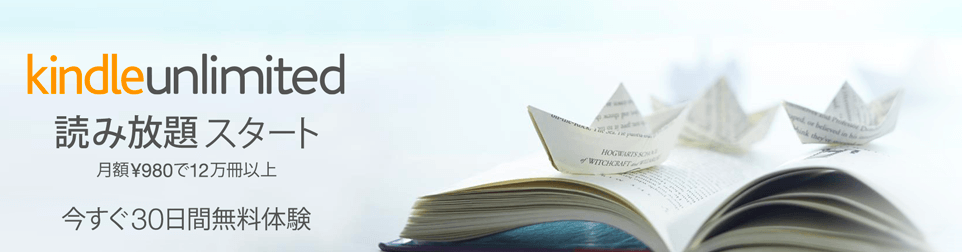
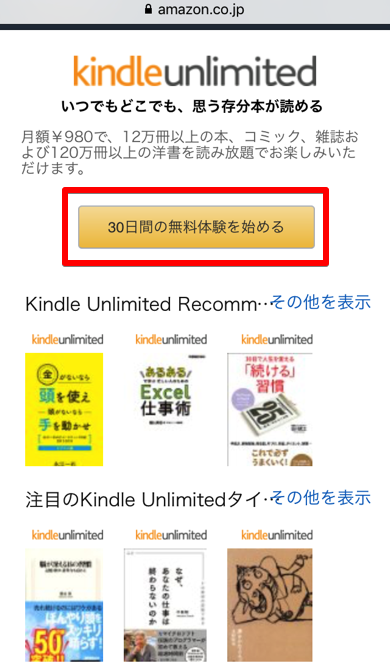
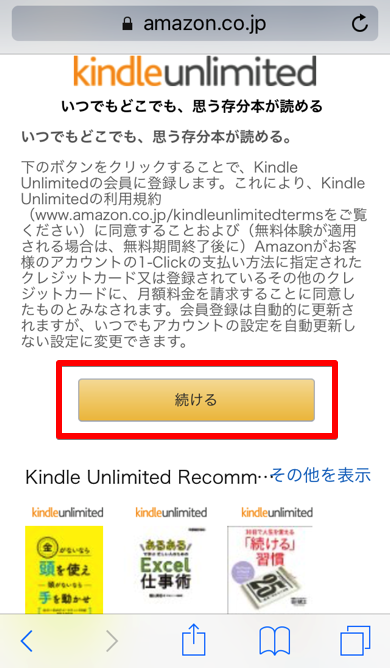
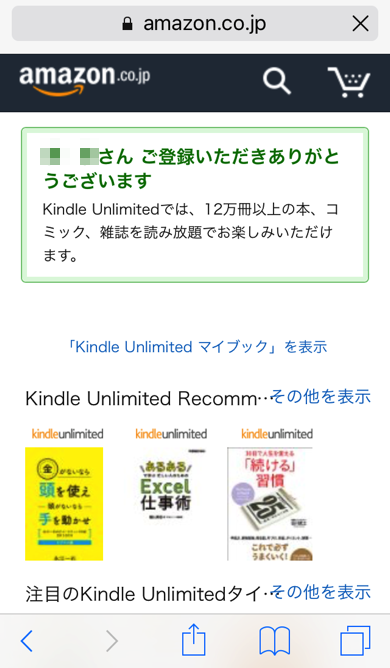
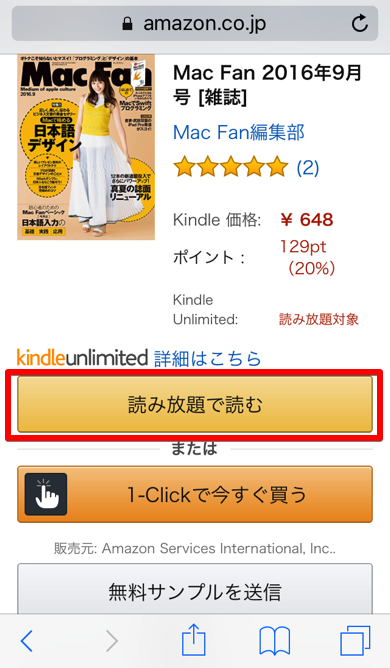
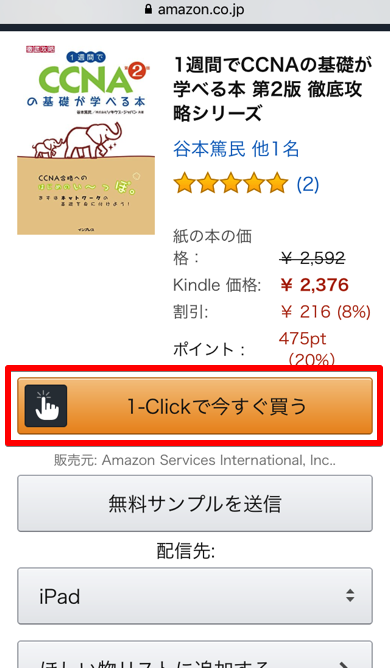
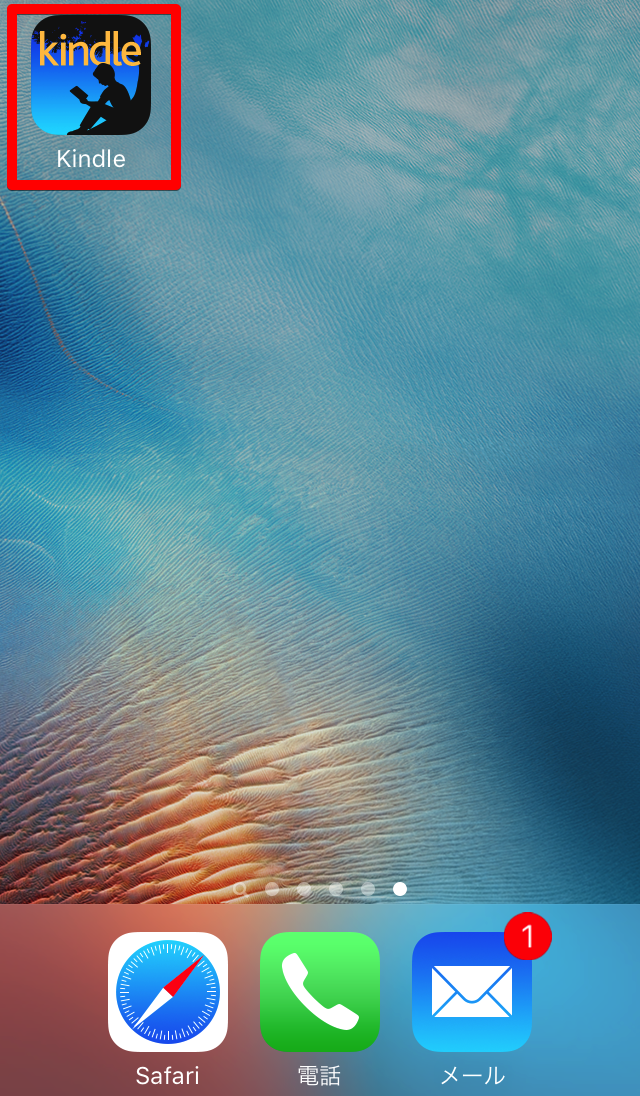
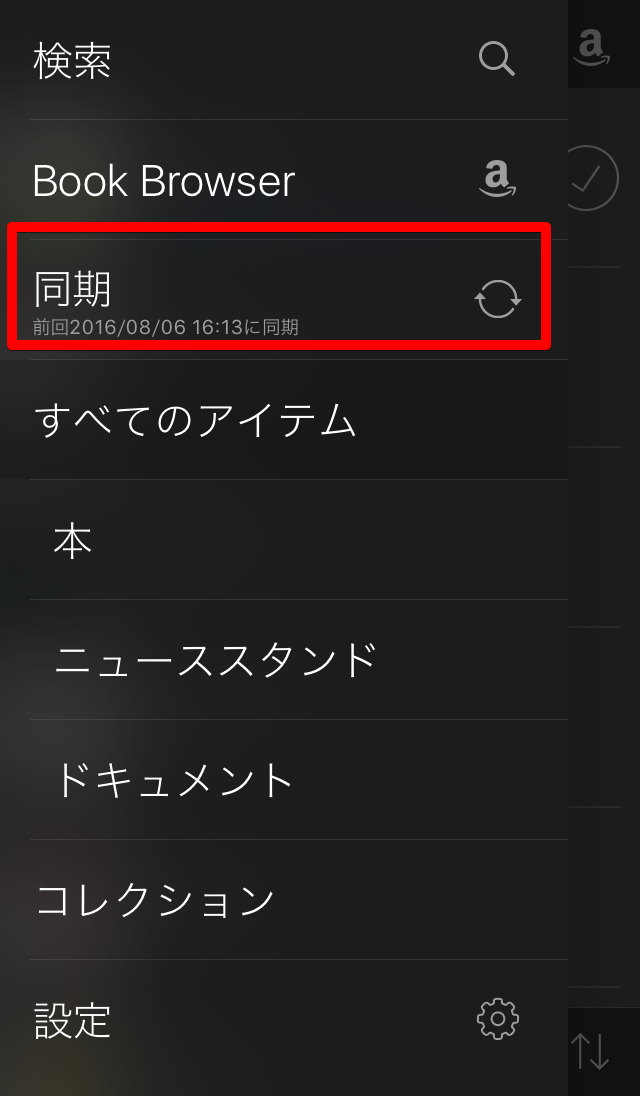
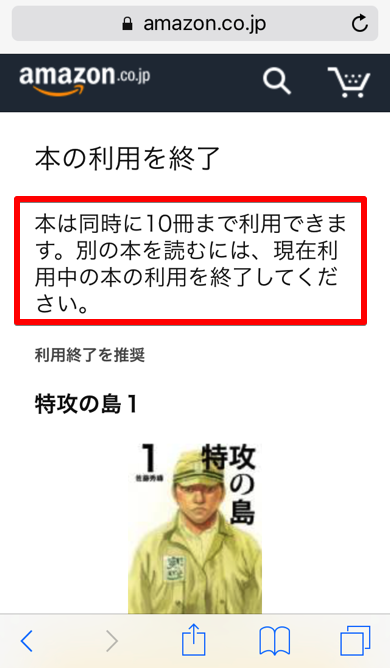

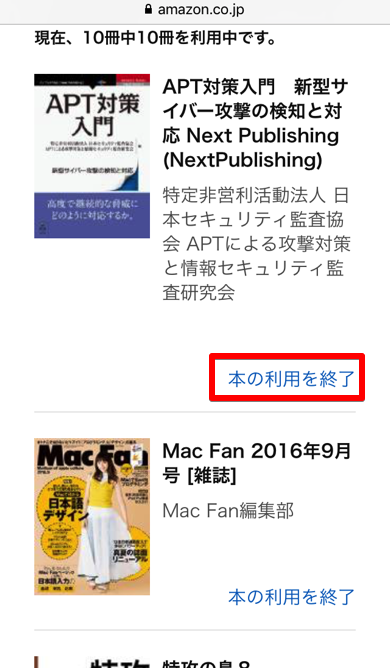
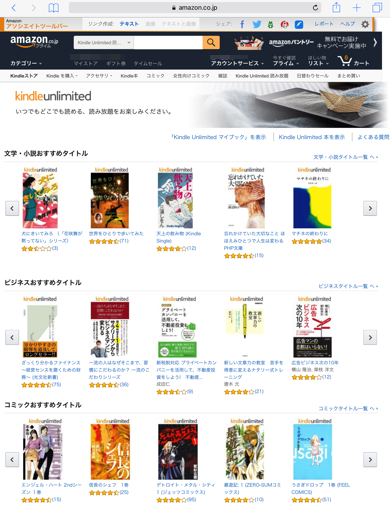


コメント